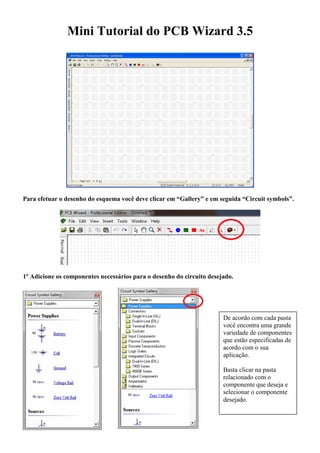
Mini tutorial do pcb wizard
- 1. Mini Tutorial do PCB Wizard 3.5 Para efetuar o desenho do esquema você deve clicar em “Gallery” e em seguida “Circuit symbols”. 1º Adicione os componentes necessários para o desenho do circuito desejado. De acordo com cada pasta você encontra uma grande variedade de componentes que estão especificadas de acordo com o sua aplicação. Basta clicar na pasta relacionado com o componente que deseja e selecionar o componente desejado.
- 2. Inserindo os componentes 2º Efetue as ligações entre os componentes.
- 3. Procedimento para configurar o encapsulamento dos componentes: Após ter concluído o desenho do circuito (diagrama esquemático) você deverá checar se os componentes estão com seus respectivos encapsulamentos, de acordo com o seu projeto. Para facilitar clique em “Gallery” e em seguida “PCB componentes”. Isto irá facilitar a identificação dos componentes conforme o encapsulamento desejado. Para checar o encapsulalamento dos componentes faça o seguinte: 1º passo - Clique com o botão direito sobre o componente. 2º passo - Clique em “convert As”. 3º passo - Escolha o encapsulamento que você deseja consultando as Galeria de componentes PCB. 4º passo – Selecione e confirme clicando em OK. Pronto o seu componente seta definido conforme a sua necessidade. Repita este procedimento para todos os componentes. Procedimento para converter o esquema para o formato PCB. Após ter concluído o desenho do circuito (diagrama esquemático) você terá que converter o esquema para o formato PCB. O procedimento será feito da seguinte maneira: 1º passo - Tools > convert > design to printed circuit board.
- 4. Caso apareça esta mensagem Clique em “Yes” Escolhendo a opção “ NO ” - Após definido clique em “NEXT” Clique em “Convert”
- 5. Os componentes serão posicionados automaticamente e placa será roteada automaticamente e estará pronta. Após a finalização, será exibida uma mensagem informando que o roteamento foi concluído e qual a porcentagem de conclusão. Escolhendo a opção “ YES ” - Após definido clique em “NEXT”
- 6. 2º passo - NO, para PCB Wizard ( o programa fará tudo automaticamente) é só clicar em Next. YES, para PCB ser definida pelo usuário. Shape : retangular ou redondo Size : difine o tamanho da placa 3º passo - Aqui nesta tela você confirma os componentes do circuito, em seguida clique em “NEXT”.
- 7. 4º passo - Define as polaridades da fonte de energia do circuito. OBS: Não altere e clique em “ NEXT”. 5º passo - Aqui nesta tela as opções já estão habilitadas para que os componentes movidos e posicionados de forma automática na placa. OBS: Caso seja a primeira vez que esteja usando não a necessidade de alterar as configurações, pois as mesmas estarão corretas.
- 8. 6º passo - Nesta tela você habilita o roteamento automático e configura a grade e a largura das trilhas. Na opção “Grid”, você define qual vai ser a largura da trilha após o roteamento. 7º passo - Nesta tela você define a distância de isolação dos Pads. Define a distância entre as trilhas condutoras das não condutoras. 8º passo - Este é o último passo para a conversão, basta você clicar em convert.
- 9. Pronto a placa estará pronta com todos os formatos disponíveis, basta você navegar nas barras da esquerda para visualizar. Procedimento para diminuir ou aumentar a largura da trilha. Para definir de modo manual a largura da trilha que vai ser criada você deve ir seguir os seguintes passos: 1º passo - Tools 2º passo - Convert -> Design to printed circuit board 3º passo – Selecione a opção “ YES ”, clique em “ NEXT ” -> “ NEXT ” -> “ NEXT ” -> “ NEXT ” -> “ NEXT “
- 10. 4º passo – Na janela GRID você têm as opções de ajuste da largura das trilhas. 5º passo – Ajuste a largura desejada, em seguida clique em “ NEXT ” -> “ NEXT ” 6º passo – Clique em “ CONVERT ”. Para desfazer o Layout feito você deverá fazer o seguinte: Mantenha na função normal (barra de ferramenta à esquerda). 1º passo - Edit > Undo Copper Area 2º passo - Edit > Undo Auto Route 3º passo - Edit > Undo Auto Place 4º passo - Clique no “ x “ (preto) para fechar programa. 5º passo - O programa irá perguntar se você quer salvar a mudança? Responda “ NO “. Pronto, se tudo foi feito certo, seu diagrama esquemático estará de volta na tela. Heleno C. Mutti e-mail: muttcom@gmail.com site: mutcom.no.comunidades.net
